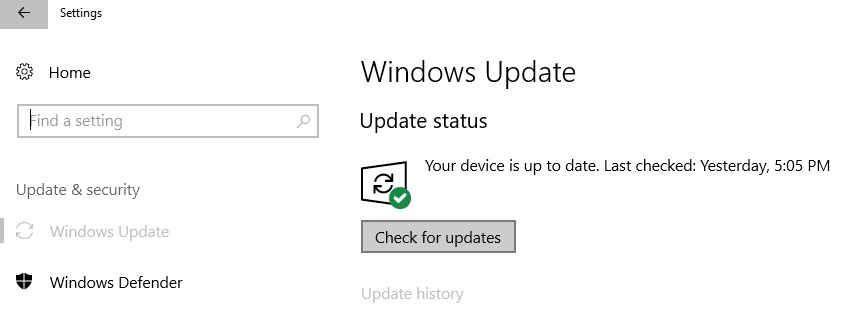תוכנה זו תשמור על מנהלי ההתקנים שלך, ובכך תשמור עליך מפני שגיאות מחשב נפוצות ותקלות חומרה. בדוק את כל הנהגים שלך כעת בשלושה שלבים פשוטים:
- הורד את DriverFix (קובץ הורדה מאומת).
- נְקִישָׁה התחל סריקה למצוא את כל הנהגים הבעייתיים.
- נְקִישָׁה עדכן מנהלי התקנים כדי לקבל גרסאות חדשות ולהימנע מתקלות במערכת.
- DriverFix הורד על ידי 0 קוראים החודש.
ה- iPod הוא אחד משלושה מכשיר iOS של אפל קטגוריות שניתן להתחבר לשולחן העבודה או המחשב הנייד של Windows. עם זאת, חלק מהמשתמשים הצהירו בפורומים כי מחשבי Windows 10 שלהם אינם מזהים את ה- iPod המחובר שלהם. כתוצאה מכך, הם לא יכול להעביר קבצים מהאייפוד שלהם. אלה כמה החלטות שעשויות לתקן שולחן עבודה או מחשב נייד של Windows 10 שאינו מזהה אייפוד.
מדוע המחשב האישי שלי לא יזהה את ה- iPod שלי?
- חבר את ה- iPod לחריץ USB חלופי
- הפעל את פותר הבעיות לחומרה והתקנים
- עדכן את תוכנת iTunes
- התקן או עדכן מנהלי התקנים של iOS באמצעות מתקין מנהל ההתקן של CopyTrans
- בחר באפשרות אפשר שימוש בדיסק
1. חבר את ה- iPod לחריץ USB חלופי
ראשית, בדוק שאין משהו שקשור לחריץ ה- USB שחיברת את ה- iPod אליו. נסה לחבר את ה- iPod ליציאת USB חלופית. עם זאת, אל תחבר את ה- iPod באמצעות
רכזת USB. בנוסף, חבר את ה- iPod עם מכשיר אחר כבל יו אס בי אם יש לך. שים לב כי המכשיר שלך צריך להיות מופעל וגם על מסך הבית כשאתה מחבר אותו לחשמל.2. הפעל את פותר הבעיות לחומרה והתקנים
פותר הבעיות חומרה והתקנים הוא אחד שיכול לפתור בעיות בהתקנים חיצוניים. כך שפותר הבעיות עשוי לספק כמה רזולוציות לאייפודים ש- Windows ו- iTunes אינם מזהים. אתה יכול להשתמש בפותר הבעיות באופן הבא.
- ראשית, חבר את ה- iPod לשולחן העבודה או המחשב הנייד של Windows 10.
- פתח את Cortana על ידי לחיצה על שלה הקלד כאן לחיפוש כפתור שורת המשימות.
- הזן את מילת המפתח 'פתרון בעיות' בתיבת החיפוש של Cortana.
- לאחר מכן תוכל לבחור בפתרון בעיות כדי לפתוח את אפליקציית ההגדרות כמו בתמונה ישירות למטה.

- בחר חומרה והתקנים כדי ללחוץ עליה הפעל את פותר הבעיות לַחְצָן.

- אז אתה יכול לתקן בעיות שזוהו באמצעות פותר הבעיות על ידי בחירה שלו ישם את התיקון אוֹפְּצִיָה.
- קשורים: כיצד לתקן קריסות של iTunes ב- Windows 10, 8
3. עדכן את תוכנת iTunes
נגן המדיה של iTunes מספק את מנהלי ההתקנים של iOS הדרושים לזיהוי מכשירי אפל במחשבים שולחניים וניידים של Windows 10. לפיכך, ייתכן שיהיה עליך לעדכן את iTunes כדי לוודא שמנהלי ההתקן מעודכנים. יתר על כן, מיושן גרסת iTunes אולי לא תומך בכל מכשירי ה- iPod האחרונים. כדי לבדוק אם קיימים עדכוני iTunes, לחץ עֶזרָה ב- iTunes ובחר בדוק עדכונים.
לחלופין, תוכל לנסות להתקין מחדש את נגן המדיה במקום זאת. זה יבטיח לך עותק חדש של גרסת iTunes האחרונה. באפשרותך להתקין מחדש את iTunes באופן הבא.
- לחץ על מקש Windows + מקש הקיצור X ובחר לָרוּץ בתפריט.
- הזן 'appwiz.cpl' ב'הפעל 'ולחץ על בסדר לַחְצָן.

- בחר iTunes ולחץ הסר התקנה.
- יהיה עליך גם להסיר תוכנות אחרות של Apple לפני התקנת iTunes מחדש. הסר את עדכון התוכנה של Apple, את תמיכת ההתקנים הניידים של אפל, את Bonjour ואת חבילות התמיכה של יישומי Apple בגודל 32 ו -64 ביט בסדר זה.
- ואז הפעל מחדש את Windows 10.
- לחץ על הורד אפליקציה כפתור מופעל דף אינטרנט זה להתקנה מחדש של iTunes.
אם אינך יכול לעדכן את iTunes במחשב Windows 10 שלך, מדריכים אלה לפתרון בעיות מציע לך סדרה של פתרונות שימושיים לפתרון הבעיה.
4. התקן או עדכן מנהלי התקנים של iOS באמצעות מתקין מנהל ההתקן של CopyTrans
מנהל ההתקנה של CopyTrans הנה תוכנה המתקינה ומעדכנת את מנהלי ההתקנים של iOS הנדרשים ל- Windows 10 כדי לזהות מכשירי Apple. ככזה, זה יתקין מנהלי התקנים חסרים של iOS או יעדכן אותם כנדרש. שים לב, עם זאת, עליך להסיר גם את iTunes מ- Windows כדי להתקין את מנהלי ההתקנים באמצעות CopyTrans Driver Installer. כך תוכל להשתמש במתקן ההתקנה של CopyTrans במערכת Windows 10.
- לחץ על הורד כפתור מופעל דף אינטרנט זה כדי לשמור את ה- ZIP של CopyTrans ל- Windows.
- פתח את ה- ZIP של CopyTrans בסייר הקבצים.
- לחץ על חלץ הכל כפתור לפתיחת חלון דחוס חלץ.

- נְקִישָׁה לְדַפדֵף כדי לבחור נתיב תיקייה שאליו ניתן לחלץ את ה- ZIP, ואז לחץ על Extract.
- פתח את חלון ההתקנה של CopyTrans Driver מהתיקייה שנדחסה.
- אז אתה יכול לבחור התקנה אוטומטית אפשרות להתקין את מנהלי ההתקנים של iOS אם iTunes אינו מותקן.
- אתה יכול להתקין את iTunes לאחר השימוש ב- CopyTrans Driver Installer אם תרצה בכך.
- קשורים: התוכנה הטובה ביותר לתקן את ספריית iTunes שלך ב- Windows 10
5. בחר באפשרות אפשר שימוש בדיסק
חלק ממשתמשי ה- iPod תיקנו מכשירי iPod שאינם מזוהים על ידי בחירה באפשרות אפשר שימוש בדיסק ב- iTunes. זו הגדרה המאפשרת לך להשתמש ב- iPod כהתקן אחסון חיצוני כאשר אתה מחובר ל- iTunes. אתה יכול לבחור באפשרות זו באופן הבא.
- חבר את ה- iPod למחשב הנייד או שולחן העבודה של Windows 10.
- בחר בסמל ה- iPod בפינה השמאלית העליונה של iTunes.
- נְקִישָׁה סיכום משמאל לחלון.
- ואז בחר את אפשר שימוש בדיסק תיבת סימון.
אלה כמה החלטות שעשויות לתקן אייפוד שלא זוהה כדי שתוכל להעביר קבצים. אם שולחן העבודה או המחשב הנייד שלך אינם מזהים את ה- iPhone שלך, בדוק זאת הפוסט הזה להחלטות נוספות.
סיפורים קשורים לבדיקה:
- iTunes לא מזהה את ה- iPhone ב- Windows 10 [תיקון]
- תיקון: חסימת אנטי-וירוס ב- iTunes ב- Windows 10
- תיקון: עוזר iTunes אינו פועל ב- Windows 10
![לא ניתן להזיז סמלים בשולחן העבודה? נסה פתרונות אלה [מדריך מהיר]](/f/615ee724ff0e81b54e0892ae7054477b.webp?width=300&height=460)
![מה לעשות אם Regedit לא שומר שינויים [FULL GUIDE]](/f/26f61ec746b657d4c6046bfd06fbc613.jpg?width=300&height=460)